ClipX je správce schránky systému Windows, který umožňuje kopírovatvelké množství textových a obrazových záznamů do schránky a vložení libovolného záznamu nebo obrázku do libovolného umístění, což ušetří spoustu času, když kopírujete mnoho položek pro práci. Můžete nastavit maximální počet položek schránky, které si budete pamatovat, vybrat položky, které chcete ignorovat, a nastavit vlastní klávesové zkratky pro provádění funkcí, jako je Primární vložit, Sekundární vložit, Historie vyhledávání, Navigovat a Google vyhledávání. Při použití možnosti vložení se otevře nabídka se seznamem nedávno zkopírovaných položek, díky čemuž si můžete vybrat požadovanou položku ze seznamu pomocí klávesové zkratky.
Po instalaci aplikace se otevře konfigurační panel Generále, Klávesové zkratky, vyskakovací okno a Pluginy karty na levé straně. v Všeobecné Na záložce můžete změnit počet položek schránky, které si budete pamatovat, nastavit aplikaci tak, aby ignorovala položky, jako jsou textové, bitmapové nebo seznamy položek schránky seznamu a možnosti ikon na hlavním panelu.

The Klávesové zkratky Karta umožňuje nastavit vlastní klávesové zkratky pro funkce jako Primární vložit, Sekundární vložit, Historie vyhledávání, Navigovat a Google vyhledávání. Můžete nastavit kombinaci až 3 kláves pro provádění funkcí nabízených programem.
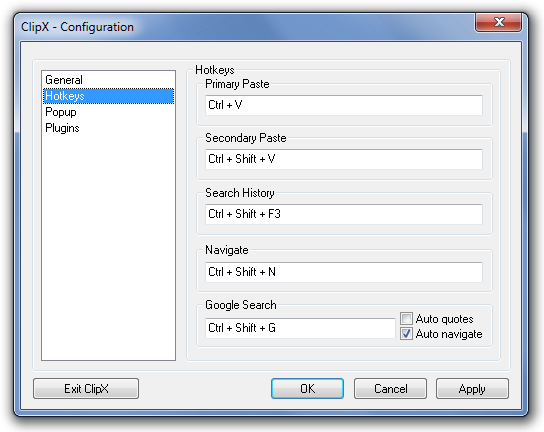
v Vyskakovat kartu, můžete nastavit Grafický, výchozí a Klávesová zkratka-související nastavení pro Vložit rozbalovací nabídka. Umožňuje stiskem klávesové zkratky změnit různá výchozí nastavení aplikace, například šířku textu, výšku položky, šířku položky, výchozí položku a polohu vyskakovacího okna jako polohu myši nebo roh obrazovky. Výchozí položku můžete nastavit jako poslední položku do schránky nebo položku do druhé do poslední schránky podle toho, jak chcete pracovat.
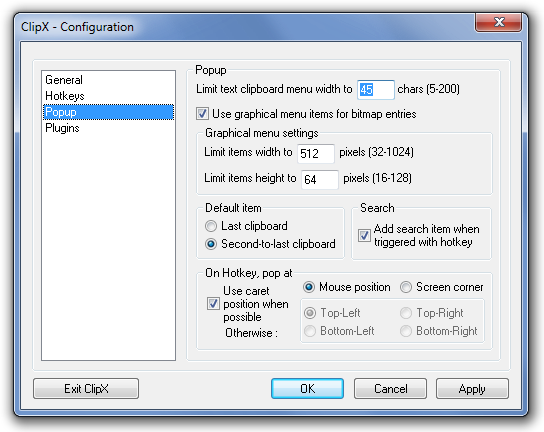
ClipX Konfigurace na panel se dostanete kliknutím pravým tlačítkem myši na jeho ikonu na hlavním panelu. Mezi další možnosti v nabídce po kliknutí pravým tlačítkem patří Historie schránky, vyhledávání, správa, vymazání proudu a Povolit zakázat. Historie schránky nabídka má Uložit historii, historii načítání, vymazat celou historii a Vymažte položky bitmapy dílčí možnosti.
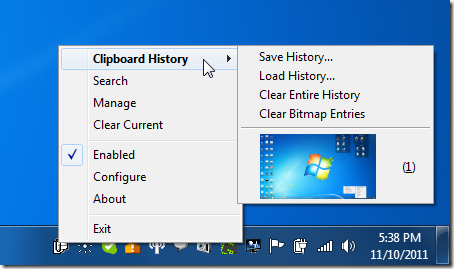
Po stisknutí klávesové zkratky Vložit se otevře dialogové okno se seznamem nedávné historie schránky. Můžete vložit libovolnou položku stisknutím klávesové zkratky na přední straně schránky.
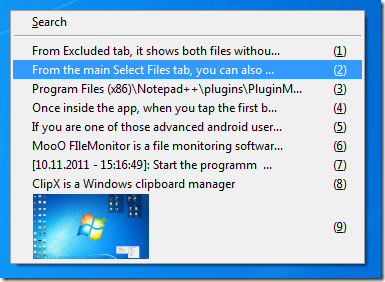
Vybrat Vyhledávání nebo Spravovat z nabídky klepnutím pravým tlačítkem myši vyhledejte a spravujte položky schránky. To vám umožní přidávat a upravovat položky uložené v seznamu schránky.
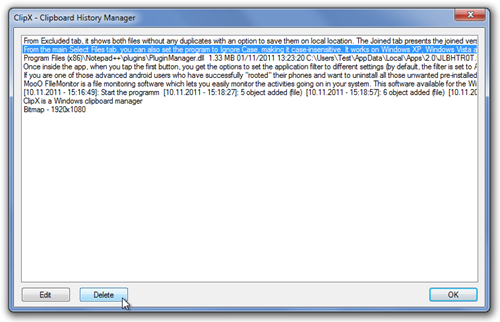
Chcete-li rozšířit možnosti ClipX, můžete nainstalovat různé pluginy, jako například Save Image As, Smart Navigation, ColorPicker atd. Funguje ve všech 32bitových a 64bitových verzích systému Windows.
Stáhněte si ClipX













Komentáře